Correction de l'erreur "Application non installée" sur Android Mobile
Teneur:
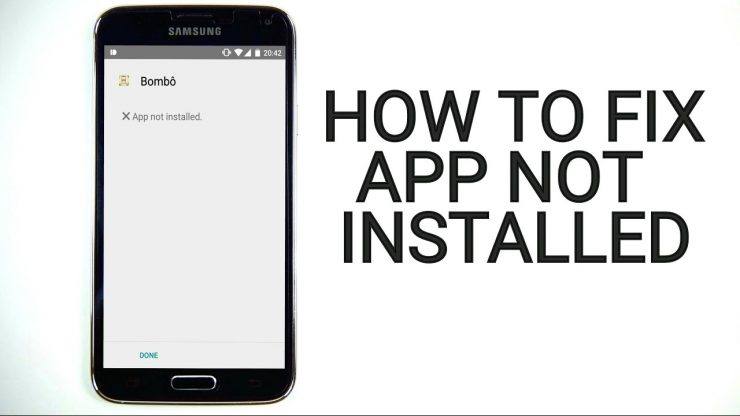
Le système Android est excellent pour l'utilisationApps et profitez d'une expérience smartphone transparente. Plusieurs fois, vous pouvez recevoir des messages ennuyeux lorsque vous installez des applications sur votre appareil, en particulier des applications provenant de «sources inconnues». L’un de ces messages est «Application non installée» ou «Application non installée». Et c'est un problème courant rencontré par Android KitKat, Lollipop, Marshmallow, etc.
Lorsque vous essayez d'installer une application qui estincompatible avec le système d'exploitation et le logiciel de votre appareil, l'application peut ne pas être installée correctement. Vous donnant ainsi le message d'erreur App Not Installed. Il y a principalement quelques raisons possibles à l'erreur d'installation.
- La version de l'application peut avoir été corrompue ou certains des fichiers principaux ont été modifiés sciemment ou non.
- Le stockage de votre appareil est plein, ce qui empêche le programme d'installation du package de fonctionner correctement.
- Installation de bundles APK qui ne prennent pas en charge l'installation simple de APK Arch
- Android Manifest est l'ensemble des autorisations et dispose de nombreuses autorisations là où une erreur peut s'être produite.
- Fichier Gradle - Le problème peut provenir du fichier lui-même. Vérifiez simplement que la version minimale du SDK est adaptée à votre appareil.
- L'installation d'une application non signée peut également entraîner cette erreur.
Noter: Avant de passer par le correctif, assurez-vous de désinstaller toute application déjà installée de la même nature. Et essayez d'installer l'application pour voir si le problème est résolu.
↑ Méthodes pour corriger l'erreur d'application non installée
Voici les meilleures solutions pour corriger l'erreur d'application non installée sur le système d'exploitation Android.
↑ 1. Modifier les codes d'application
Pour ce faire, vous pouvez apporter des modifications au code de version ou au SDK. Cette méthode fonctionne également sur Firestick et Fire TV.
Étape 1. Téléchargez l'application APK Editor.
Étape 2. Maintenant, ouvrez l'application APK Editor et cliquez sur «Sélectionnez un fichier Apk». Recherchez maintenant l'application que vous souhaitez installer.

Étape 5. Cliquez sur l'application et sélectionnez le "Modification commune" option.

Étape 6: Ici changez le Emplacement d'installation à toute autre option, selon celle applicable à votre appareil.

* Vous pouvez également modifier le Code de version de l'application à une version plus ancienne prise en charge par votre appareil. (* Essayez ceci si le changement d'emplacement ne fonctionne pas)

Étape 7. Appliquez les modifications dans l'application APK Editor.

Étape 8. Désinstallez l'application préinstallée similaire et installez l'application modifiée à partir de l'éditeur APK.
↑ 2. APKs App Bundles
Si le fichier APK est divisé en groupes d'applications, "Application non installée«, Est l’erreur à laquelle vous serez confronté si vous essayezinstaller l'APK. Assurez-vous que le fichier n'est pas un ensemble d'applications APK Split. S'il s'agit d'un bundle, vous devez l'installer à l'aide d'un programme d'installation Split. Google a introduit une nouvelle façon de distribuer des applications Android appelées bundles d'applications. Alors que les applications régulières contiennent toutes les ressources nécessaires telles que la taille de l'écran, le manifeste, le XML, la configuration et l'architecture dans un seul APK.
Les bundles d'applications incluent uniquement les composants quiles besoins spécifiques de votre appareil, organisés en fichiers APK séparés. Bien que les bundles d'applications permettent d'économiser de l'espace de stockage et l'utilisation des données, ils ne sont pas des fichiers APK de taille unique. Vous devez utiliser un programme d'installation APK divisé pour installer les bundles d'applications.

En termes simples, l'APK est divisé en différents APKqui incluent Base.APK, Config-Archi.APK et d'autres fichiers qui ne peuvent être installés qu'à l'aide d'un programme d'installation partagé tiers. Si vous essayez directement d'installer l'APK, vous verrez une erreur "Application non installée".
Noter: Assurez-vous d'avoir installé tous les fichiers APK nécessaires pour installer l'application à l'aide du programme d'installation de Split APK.
↑ Voici les étapes pour installer le fichier APK de Split App Bundles à l'aide d'un exemple.
Étape 1. Téléchargez tous les fichiers APK à savoir. Base APK, Config Archi APK ou tout autre fichier APK si répertorié.
Étape 2. Maintenant, téléchargez et installez Diviser l'APK sur Play Store.
Étape 3. Cliquez sur le bouton Installer les fichiers APK.
Étape 4. Recherchez les fichiers et sélectionnez tous les fichiers.

Étape 5. Cliquez maintenant sur Sélectionner.
Étape 6. Maintenant, vous allez une boîte d'installation, cliquez sur Installer et terminé!

↑ 3. Désactivez Google Play Protect
Google Play Protect est le logiciel malveillant intégré de Googleprotection pour Android. Il scanne les applications installées ou les applications à installer pour tout virus et s'il trouve un code ou une nature nuisible, bloque l'installation. Le jeu protège non seulement les œuvres ou les applications installées à partir du Play Store, mais également les applications tierces.
Donc, si vous rencontrez une erreur d'installation, il est préférable de désactiver la protection de lecture et d'essayer.
- Aller à Play Store
- Clique sur le Menu Icône de hamburger en haut à gauche
- Cherchez ici Jouez à Protect
- Clique sur le Paramètres icône

- Désactiver Jouez à Protect.
↑ 4. Signez l'application non signée
- Première, Télécharger et installer ZipSigner sur Google Play Store.
- Lancez l'appli.
- Vous verrez le tableau de bord de l'application. Vous verrez le tableau de bord,
- Maintenant, appuyez sur Choisissez l'entrée / la sortie et localisez le fichier apk
- Appuyez ensuite sur "Signez le fichier».
- Laissez le processus être terminé, puis installez l'apk signé.
↑ 5. Réinitialiser toutes les préférences de l'application
- Accédez aux paramètres de votre appareil Android.
- Ouvrez les applications ou le gestionnaire d'applications.
- vérifiez toutes les applications.
- Appuyez sur l'icône du menu.
- Cliquer sur "Réinitialiser les préférences de l'application".

↑ 6. Évitez l'installation à partir de la carte SD
Si l'APK est téléchargé ou si vous essayez deinstallez-le à partir d'un support externe car dans de nombreux cas, cela ne serait pas possible en raison de la contamination du fichier. Le programme d'installation peut ne pas analyser complètement le package à partir du stockage monté.
La meilleure solution, dans ce cas, est de télécharger l'APK sur votre stockage interne et d'essayer d'installer l'application. Le programme d'installation de votre forfait mobile acceptera les fichiers sans aucune erreur.
↑ 7. Utilisez une ancienne version de l'application
Toute dernière version de l'application peut ne pas prendre en charge votre appareil en raison de limitations du système. Téléchargez simplement n'importe quelle ancienne version de l'application. Si cela fonctionne, votre appareil n'est pas capable de lire le dernier APK.
↑ 8. Effacer les données et le cache du programme d'installation du package
- Ouvrez le paramètre sur votre appareil Android.
- Recherchez l'option appelée applications ou Gérer les applications et appuyez dessus.
- Vérifiez le Installateur de paquets Application sous les applications système
- Vous trouverez deux options de Effacer les données et Vider le cache. (Pour les utilisateurs d'Android Marshmallow 6.0, vérifiez l'option Stockage pour effacer les données et le cache)
- Effacez les données et le cache pour résoudre le problème.
↑ 9. Autoriser les applications provenant de sources inconnues
C'est le problème le plus courant qui pourrait provoquer l'erreur sur mobile ou tablette.
Aller à Paramètres → Sécurité → Sources inconnues. Activez les sources inconnues. Et puis essayez d'installer App.
↑ 10. Pour les périphériques racine
Si vous avez un téléphone enraciné, le taux de réussite augmente de multiples façons.
- Téléchargez et ouvrez n'importe quelle application d'exploration de racine sur votre appareil enraciné.
- Copiez l'Apk, puis accédez à système> application et accordez des autorisations à l'application.
- Vous verrez l'application installée sur votre appareil.
↑ Utilisation de Lucky Patcher
- Téléchargez, installez et ouvrez Lucky Patcher (recherche Google pour télécharger un fichier)
- Appuyez sur l'option Boîte à outils
- Cliquez sur Patch pour Android
- Cochez «État de vérification de signature toujours vrai» et «Désactiver la vérification de signature apk» et Appliquer.
- Redémarrez votre appareil s'il n'est pas redémarré automatiquement.
↑ 10. Effacer le stockage / définir le chemin
Libérez de l'espace de stockage sur l'appareil. Assurez-vous que la carte SD est correctement montée si le fichier se trouve sur la carte SD.
Je recommande également de télécharger le fichier dans le stockage interne car le téléchargement de certains types de fichiers APK dans le stockage externe peut parfois causer des problèmes en raison d'une mauvaise lecture par le programme d'installation du package du système d'exploitation Android.
Téléchargez le fichier à partir de n'importe quelle autre source au cas où le fichier lui-même serait corrompu.
↑ 11. Autres correctifs divers
- Effacer .android_secure / smdl2tmpl.asec fichier de votre carte SD.
- Redémarrez le téléphone et retirez même la batterie si possible.
- Désinstallez toutes les versions précédentes de l'application ou des applications avec la même ressemblance actuellement installées sur votre appareil.
- Retirez la carte SD et ne connectez pas non plus votre appareil à un PC pendant que vous installez l'apk.
- Libérez de l'espace, désinstallez les applications inutiles.
Remarque et conclusion: Si le message ci-dessus ne résout pas le problème, vous devez coder dans le SDK Android pour vérifier<span> applicatioId </span> les <span>build</span><span>.</span> <span> gradle </span>le fichier est unique.
J'espère que le message a été utile pour résoudre le problème de Application non installée Erreur. Faites un commentaire ci-dessous pour toute assistance si nécessaire.
Des trucs
Des trucs
Des trucs


















